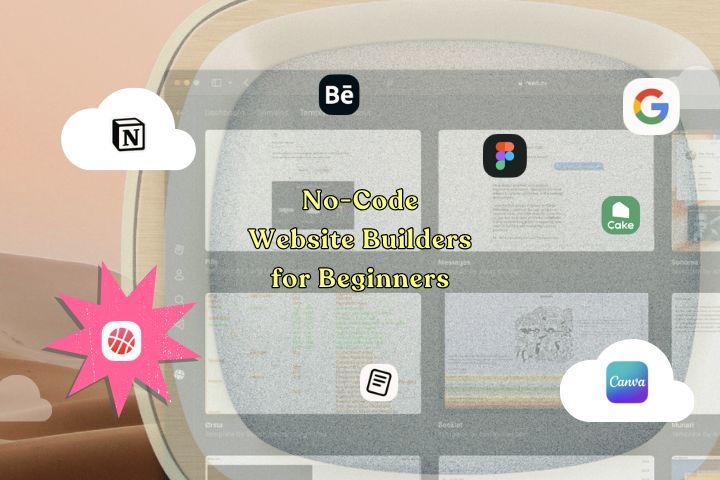如果你常在用社群,應該對在個人檔案 (Bio) 會出現的一串連結不陌生,又或者曾在創作者的文章中看到 Link in bio* 這種 call to action 的字眼,那就是今天要介紹的主角 — 多連結工具 (Bio link tools)!
*link in bio 意指「連結在個人檔案中」,多連結工具只是常見用來管理連結的管道。
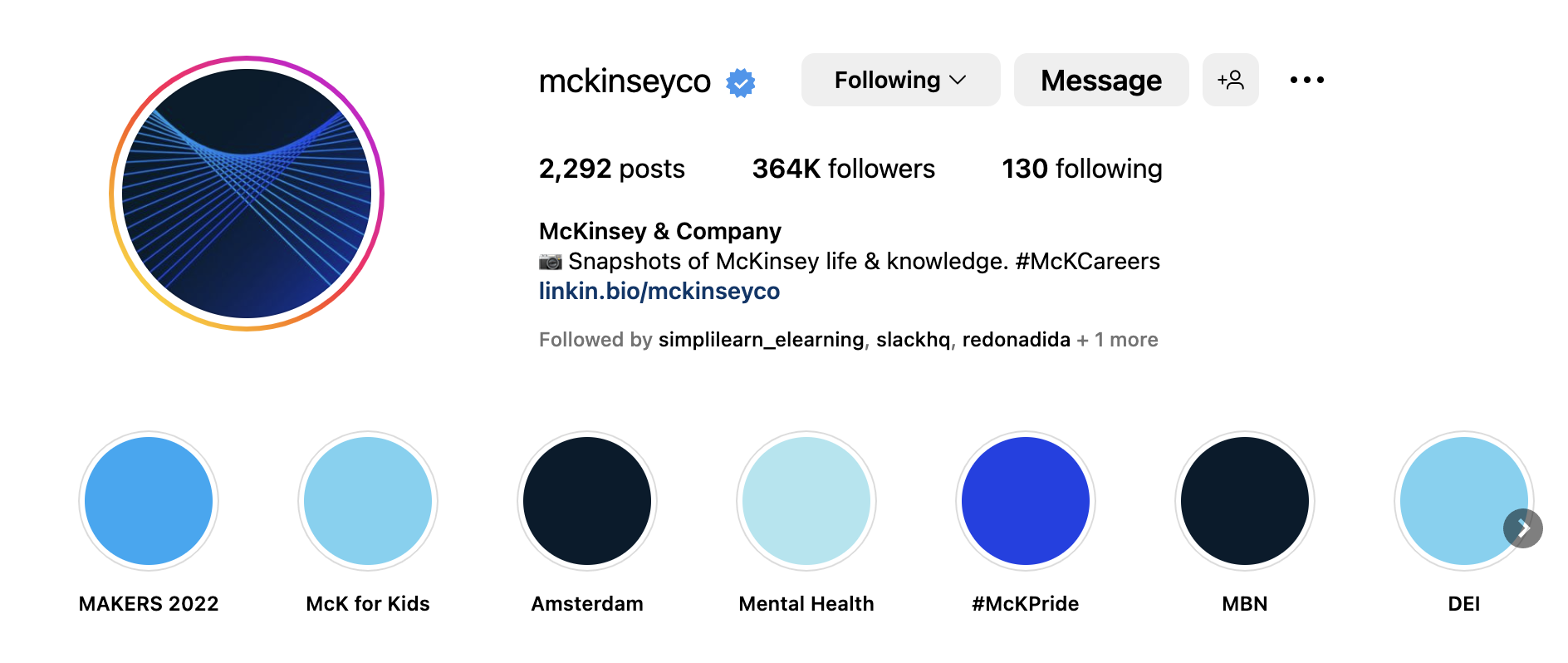
人人都是斜槓
在數位時代,我們一天中都有好幾個變身時刻,社群更是分散到手忙腳亂。
多連結工具因應這樣的潮流而生,如此一來,我們就能夠將手上資訊整合成一張數位名片,無論從品牌經營、 社交、求職角度,都能有效展示關於自己的重點資訊,讓人一目瞭然。
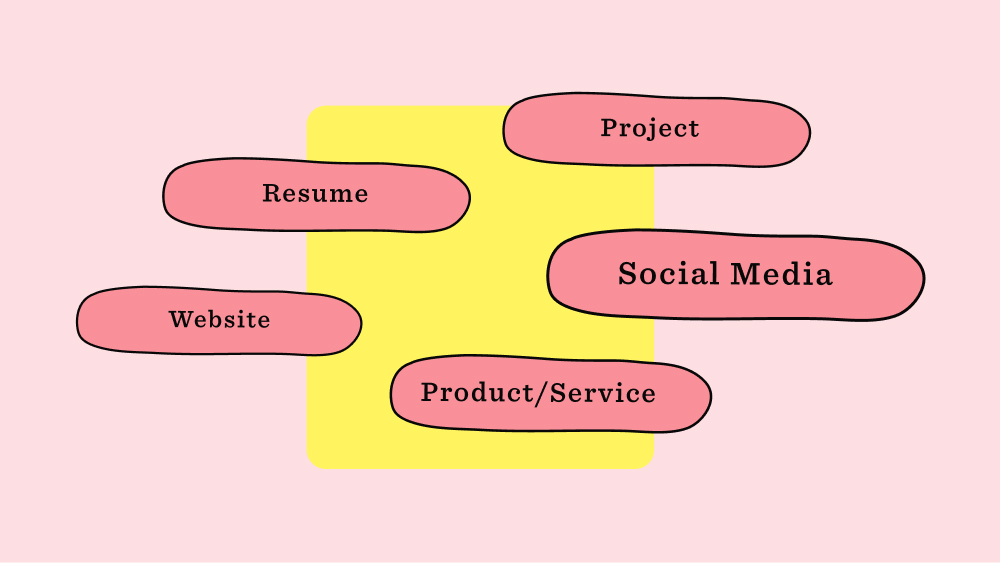
分身管家 — 多連結工具
多連結工具
讓使用者加入多個連結後以網站形式發布,搭配一組可自訂名稱的網址。
什麼時候用?社群經營 only?
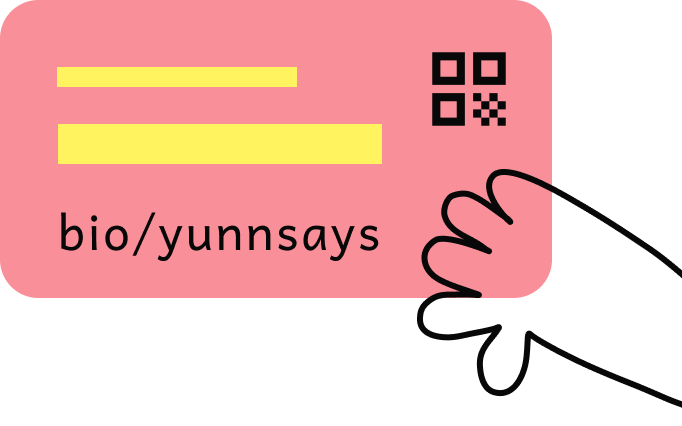
多數社群媒體的個人檔案只能放入一個 連結,促成多連結工具的誕生與盛行。雖然乍聽覺得一個超少,怎麼可能夠?但想想如果可以擺放超多連結,就跟在紙本名片上印一長串網址一樣混亂。
所以不只社群檔案,假如有紙本名片的需求,也一樣可以透過這個方式來精簡資訊。
Tell me about yourself.
部份求職流程,會有繳交一至多份檔案的需求;一些轉介的機會,更是會直接問說有沒有關於你的資訊可以提供給對方。
不是所有人都公開經營社群,許多作品也不一定能公開, 但我們手上都有著等待被整合起來的人生閱歷。履歷多是以專業正式的資訊為主,若想展現更立體的自己,馬上著手打造一個網站是種方法,但更可能讓對方等待而錯失良機。
多連結工具百百種,到底要用哪一種?
隨著創作者的觸角越伸越廣,包山包海包團購,眼看這種多角化經營的需求只會持續增加,市面上的多連結工具推陳出新、百家爭鳴,開始往微型網站靠攏,提供更多樣的視覺與版型編排工具,說是簡單版的架站工具也不為過。
但和架站工具最大的差別是:想要幾分鐘打造出一個網站並非難事。
使用情境涵蓋
❍ 常見使用大宗 — 品牌經營
❍ 社交場合名片發送
❍ 突如其來的求職機會和文件需求
過去我只要看到漂亮就註冊來用,所以 Bio 一直換 🌝
這篇精挑細選五款出來,都是使用過一段時間的,各有各的特色,範圍涵蓋入門到與眾不同款,有一些是在中文介紹中較少見,但我自己用過後很愛。除此之外,在不付費的前提下,是否能使用/試用到最完善的服務,相信對於在剛接觸新工具時的多數人來說也是首要評估標準。
許多產品付費後都能做到盡善盡美,但像多連結工具這種常被用在「正式架站前的替代方案」、「品牌經營者小試身手的管道」、「應急的資訊整合媒介」等非細水長流型的用途上,我們還是希望在入門時能將成本降到最低,因此這五款的共通點會是「好看+好用」(好用但不好看也絕對不行的)!
以下依照不同的視覺呈現效果和需求複雜度分類:
\ 條列式 /
❶ 五臟俱全入門明星款 Linktree
免費 /
以條列式呈現為主,若有圖片展示需求則不適合
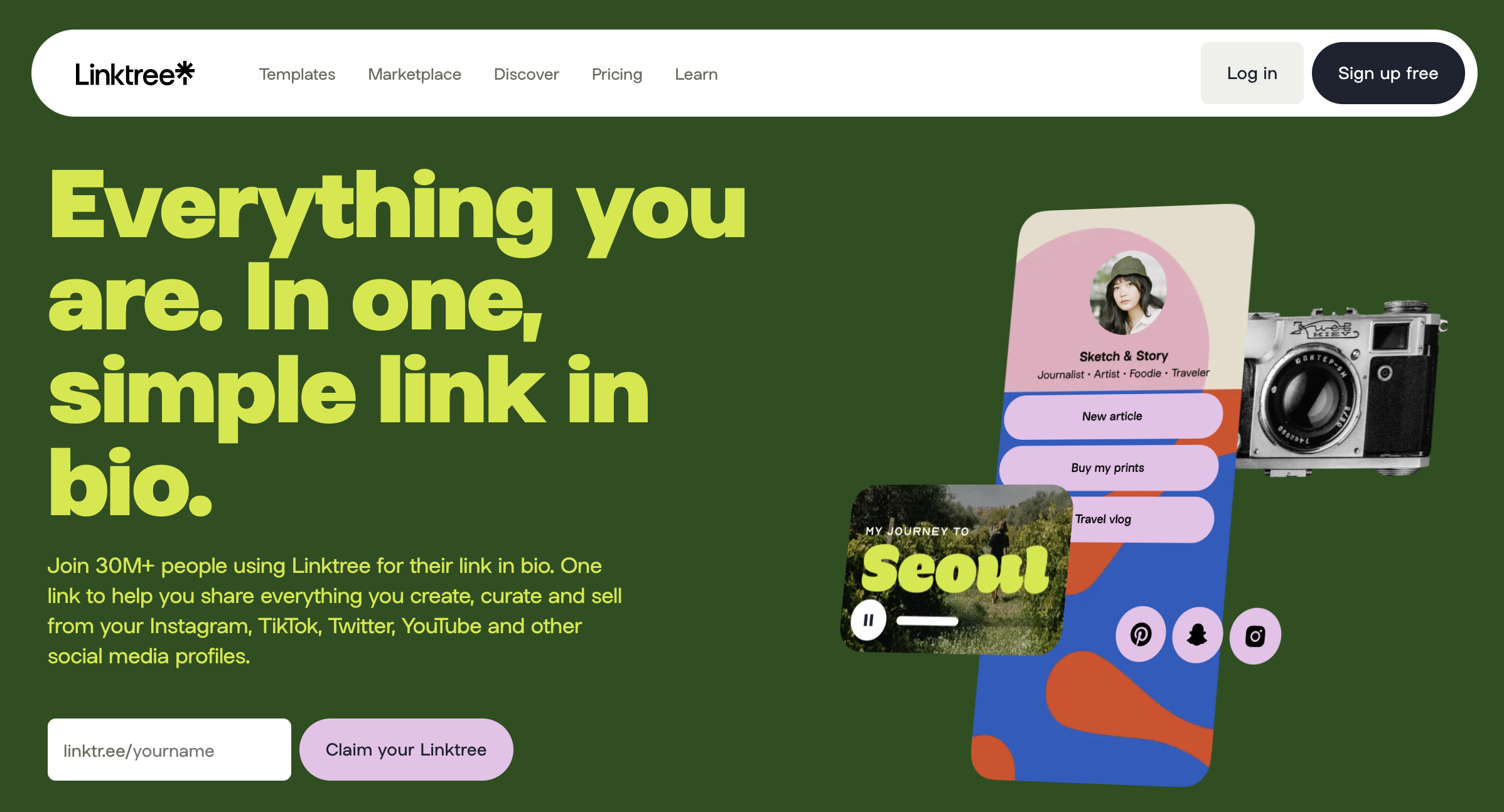
在常見基本盤 Campsite, Taplink, LinkBy 中我最喜歡的就是 Linktree,不過風格偏美式,如果你是需求超級簡單、喜歡優雅極簡風的則建議嘗試 LinkBy。
Linktree 好處
1. 外部嵌入支援豐富 ,不用另外做成文字按鈕
目前 Linktree 支援多達 22 種類型的外部平台連結,如果你是超級創作者,可以很快速地一對一將帳號關聯進來。
最新資訊和支援類型請見
Linktree Marketplace
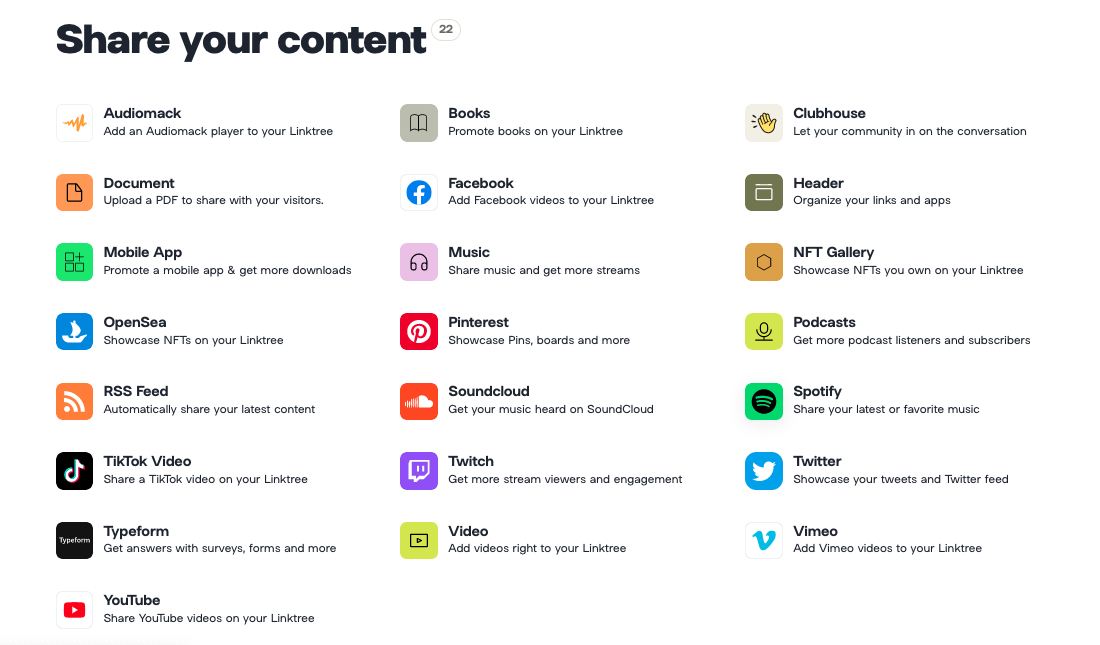
2. 可自行設定背景與按鈕顏色
聽起來超級基本,但為什麼特地拉出來說?因為很多工具的免費版只允許使用者從平台提供的內建基本色做選擇,如果你想使用特定品牌色,就要額外付費。
同時 Linktree 的內建按鈕樣式算是非常豐富。
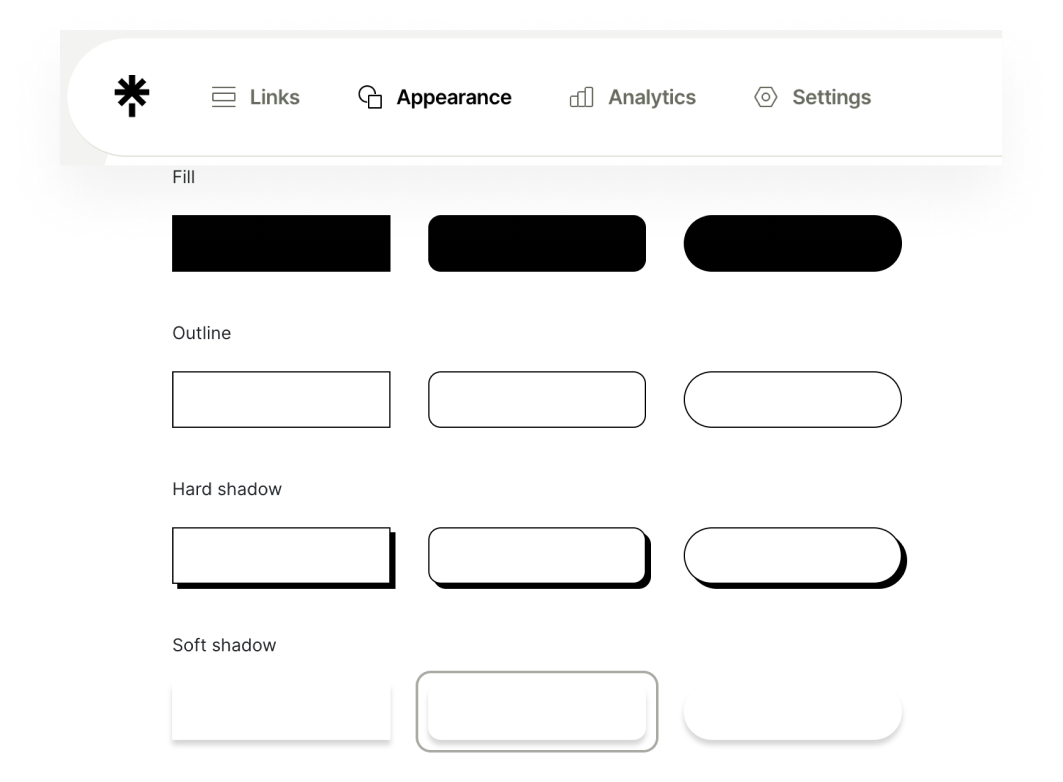
3. 內建簡易表單
如果不想另外尋找名單收集工具,或是偶爾舉辦的社群活動,這個功能讓你能夠直接收取讀者訊息和訂閱名單。
4. 連結數量無上限,可設定連結群組
不少免費版一樣會限制你的連結數量,有些只有 10 幾個額度,Linktree 則是不設限,愛加幾個就加幾個,也可依照主題、連結內容、屬性分組顯示,讓連結更易找。
5. 付費後可針對特定連結上鎖
❷ 與眾不同入門美學款 Unfold
免費 /
編輯介面以 APP 為主
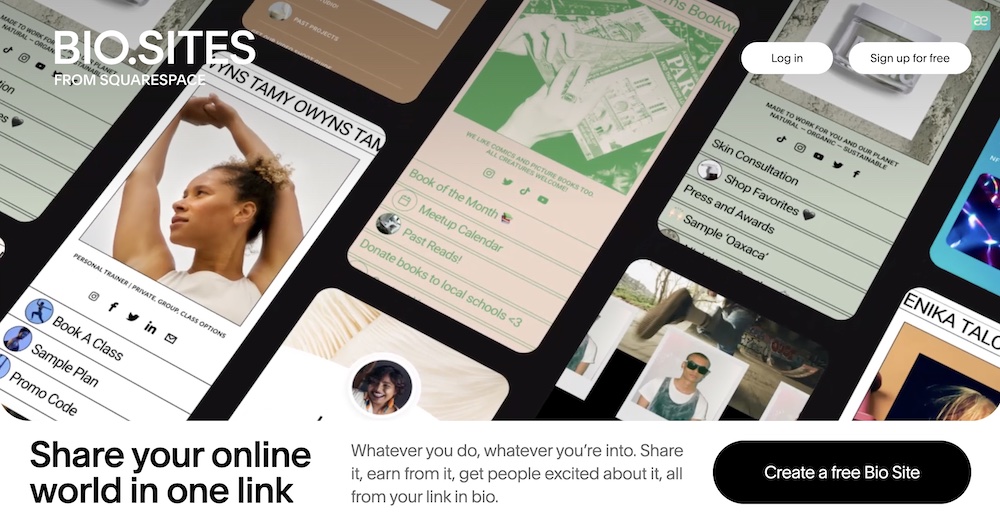
在撰寫這篇文章的這個時間點我還是繼續在使用 Unfold,由架站平台 Squarespace 運營,質感和美感絕對沒話說!Squarespace 在架站工具中模板數量不算多,但個個都是專業人士在考量易用性、美學後的產物。
相關文章
作品集常用架站工具 Squarespace,知道後你會更省力的行前說明
別人有的不一定有,但我有的別人也沒有
Unfold 一樣重質不重量,模板只有 4 個,但都不是使用其他家服務做得出來的。我覺得很適合資訊不多的人使用,受惠於風格強烈的版型,看起來一點都不單調。
Unfold 好處
1. 單一帳號可新增與管理多個 Bio 頁面
大部分工具都是一組帳號綁定一個 Bio 頁面,Unfold 卻可以一對多。
適合超級斜槓、手上有超過一個以上的社群要經營的小編或品牌主,在求職過程中,也很適合拿來客製化提供給不同公司的求職資訊。
2. 介面搭載入場動畫效果
多連結工具多是純靜態呈現, Unfold 在細緻度這一點無可匹敵,功能可以少,但設計細節絕不馬虎。
3. 內建連結種類不多,但具差異性
主流社群像是 Instagram、TikTok 的貼文能夠直接嵌入展開顯示,其他工具頂多做成按鈕或是圖片連結,又或是只針對像 YouTube 的影片類型內容做嵌入轉換,Unfold 則不限型態,影片、圖文皆可展示。
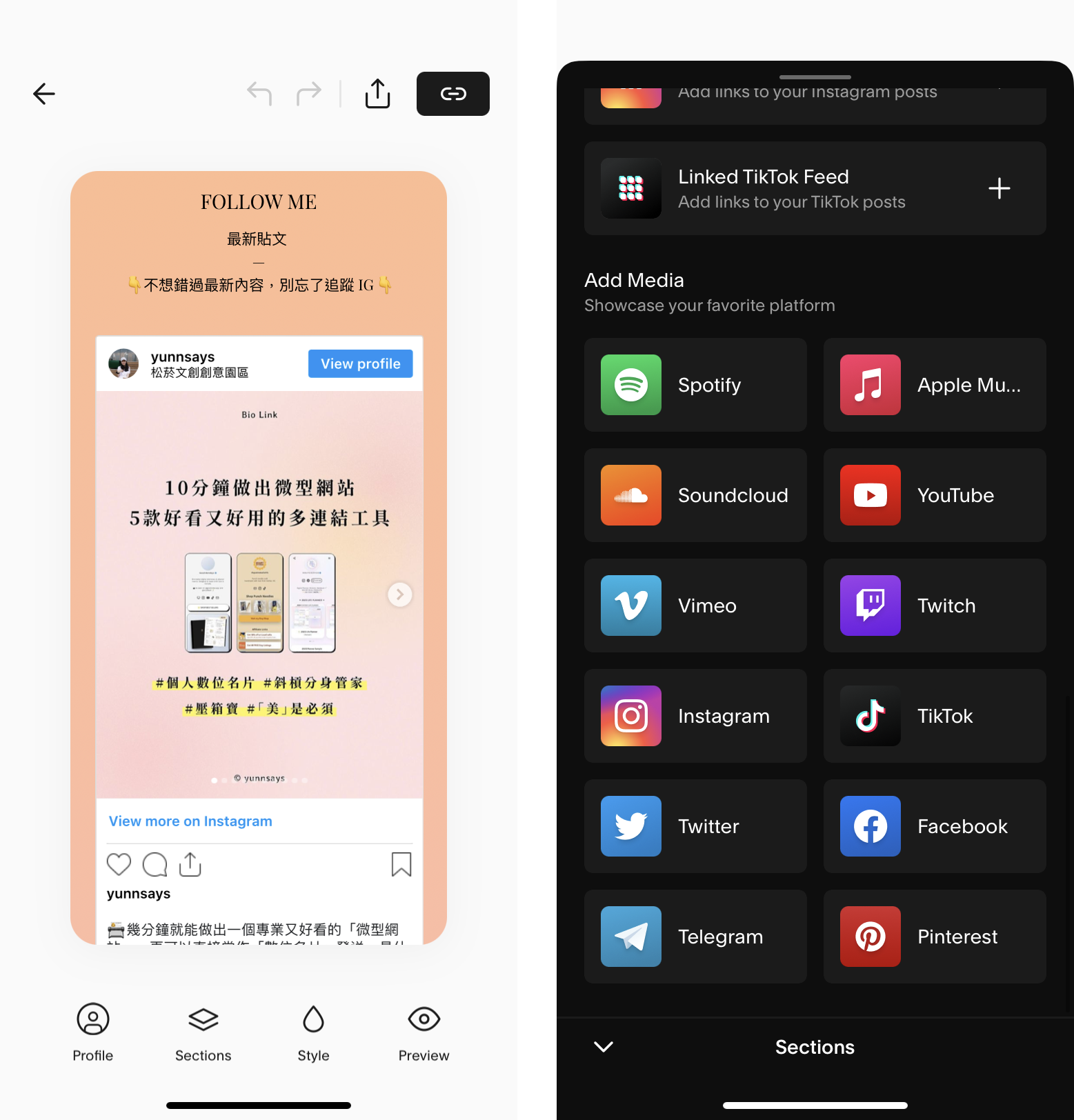
整體來說,Unfold 在功能上滿鎖定特定需求的利基市場,只要他提供的少數功能中有你需要的,還是會很願意使用它。雖然外部連結的內建資源沒有 Linktree 來得完善,但也只是要多花時間把沒提供的另外做成文字按鈕。
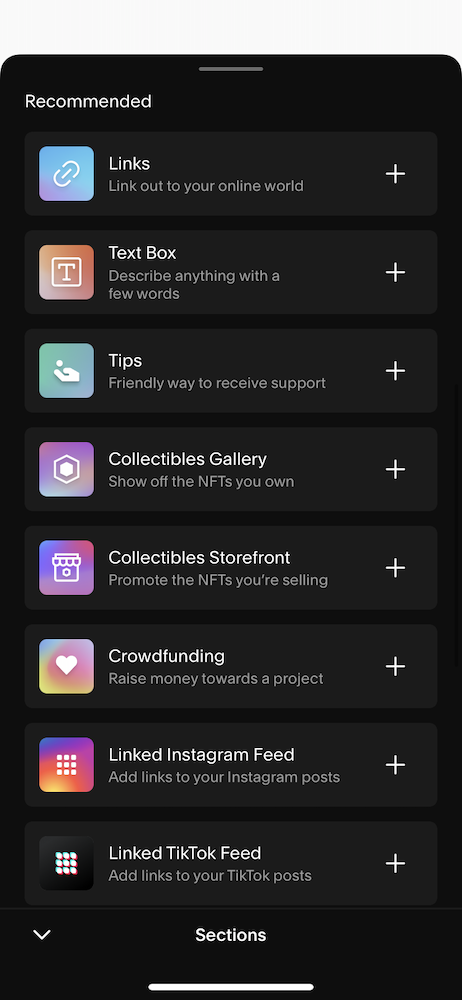
4. 用 APP 就可以編輯
不像其他選手要透過網頁編輯器做管理,Unfold 用 APP 就可以調整。
偶爾只是想更換連結,或是剛發貼文想置換最新內容,在手機上幾秒就輕鬆搞定。
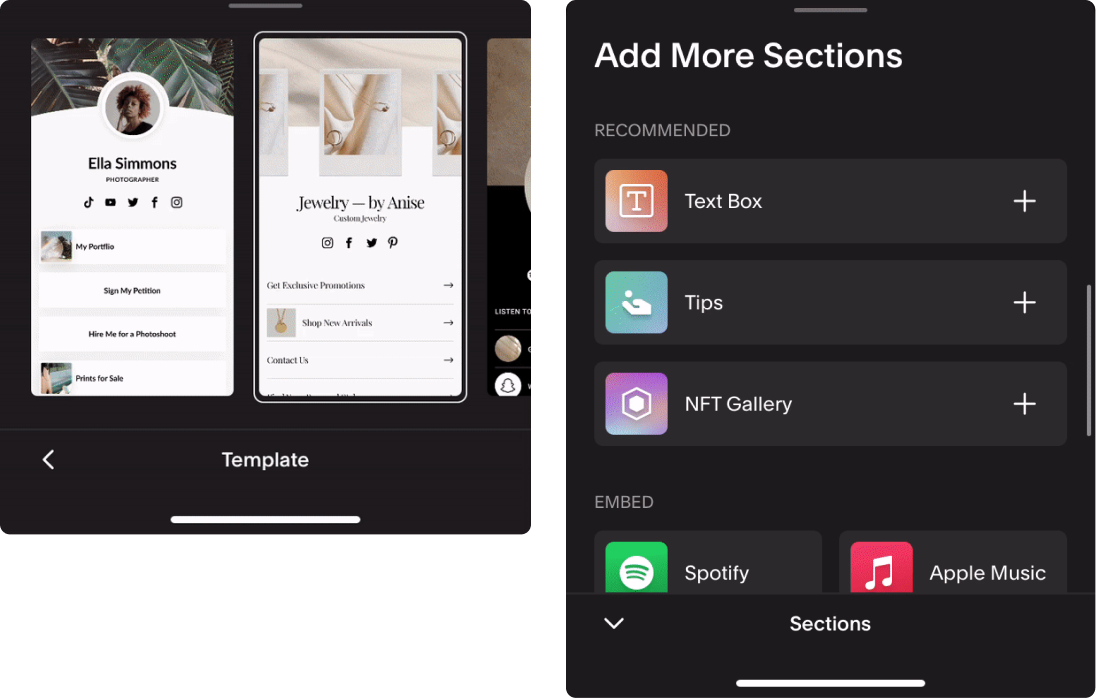
\ 卡片式 /
❸ 銷售展示通通有進階款 Znaplink
免費 /
卡片式呈現,搭配視覺提升頁面豐富度
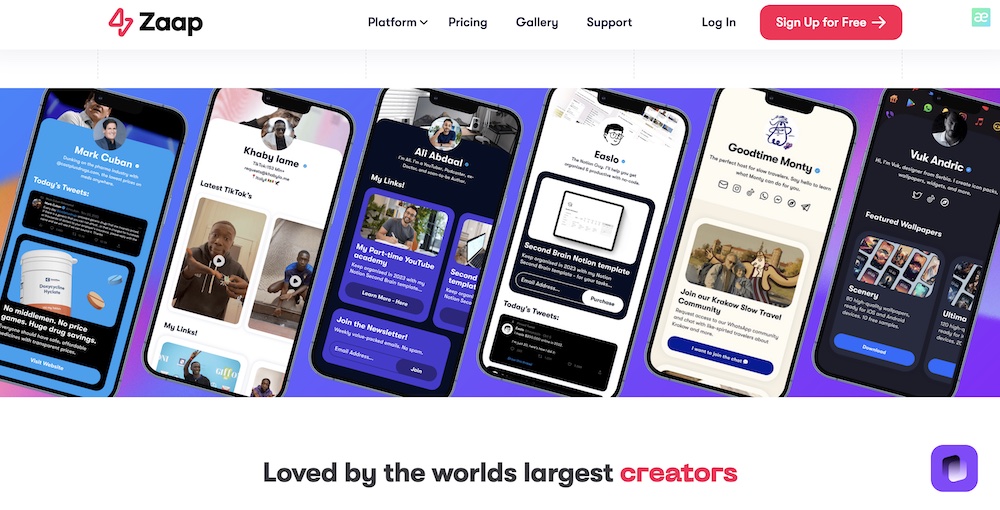
Znaplink 在官網直接挑明以 Linktree, Gumroad (電子商務平台) 等產品的整合性替代服務自居,在銷售抽成也用更低的趴數來和對手競爭,功能完整度可想而知。
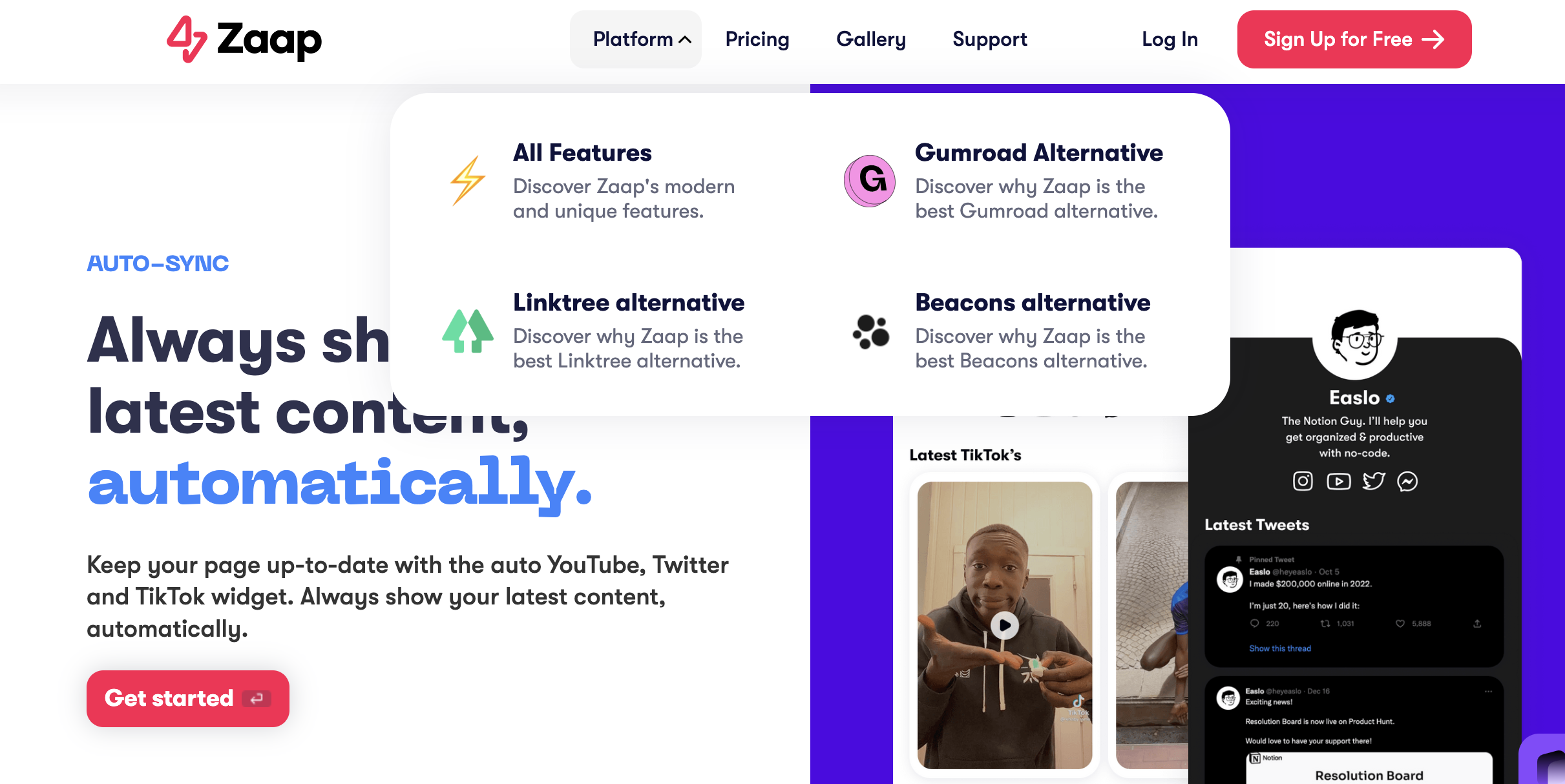
身為品牌經營者,在不借助電商的力量就能為自己帶來銷售流量,那麼透過 Gumroad 來交易訂單會是選項之一,在國外創作圈滿普遍使用的,比如說 Notion 模板、數位教材等等,如此一來可避掉上架到其他服務商的平台費用*。
*多數電商如 Etsy 在銷售金額抽成之外,會有額外的上架費
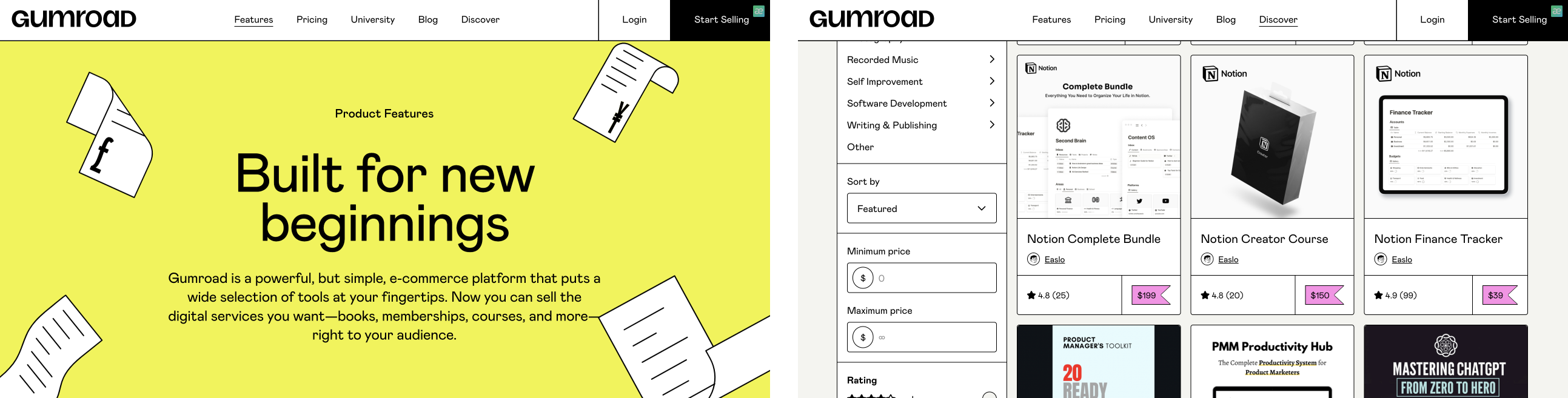
即使是免費提供的模板資源,這類型工具也能讓你設定 0$ 出售,對創作者來說能夠在寄出檔案前累績通訊名單,待讀者完成填寫,系統會自動將素材寄到指定信箱,實現雙方互利。
而 Znaplink 內建這個功能,在銷售抽成採取更低的趴數來和對手競爭。
Znaplink 好處
1. 可販售商品
不需透過 Gumroad 等服務,就能擺放免費/付費商品給受眾訂購下載
2. 內建表單
收取訊息或是訂閱名單
3. 連結數量無上限、卡片式管理
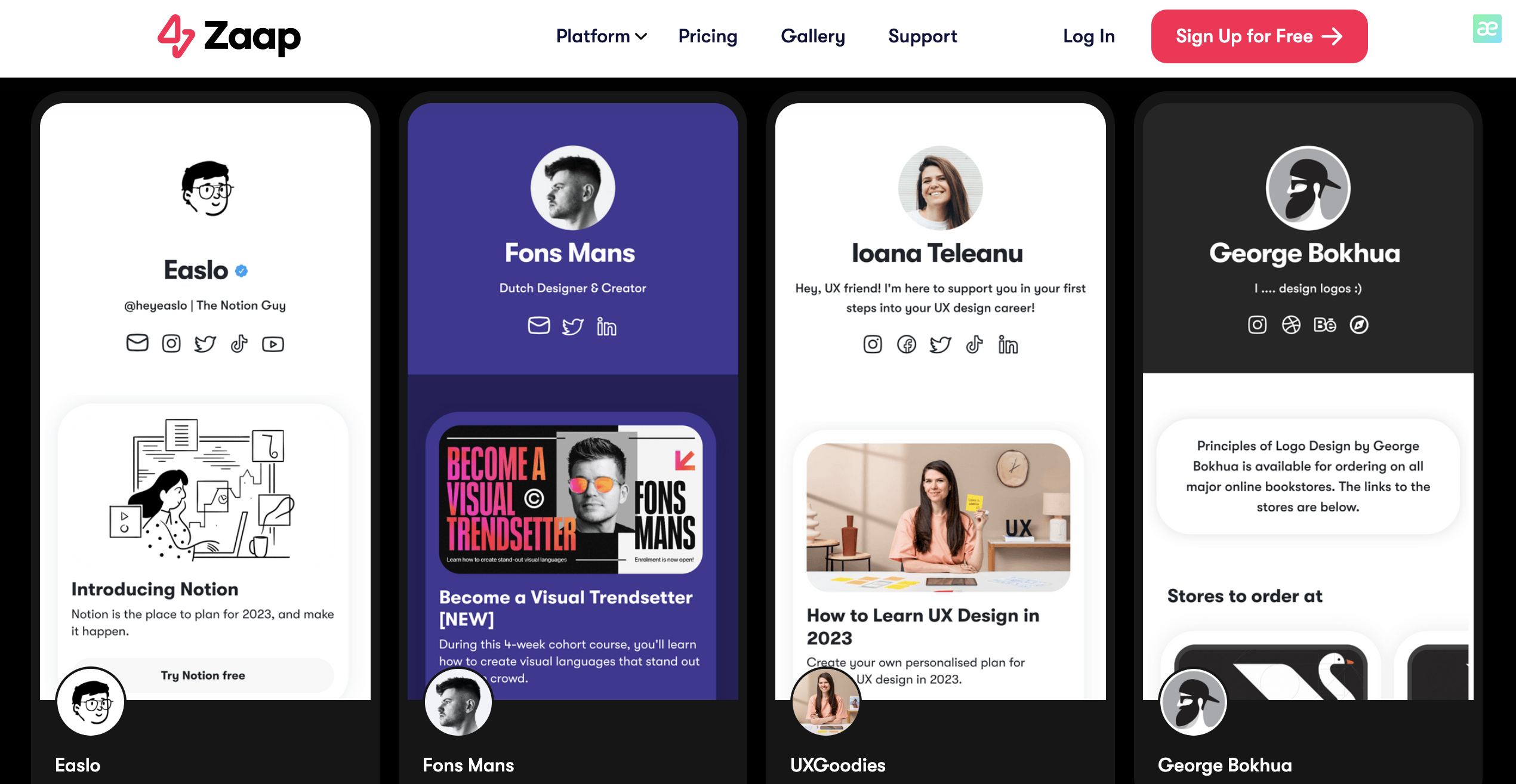
4. 客製背景、元件顏色
5. 內建連結類型多元
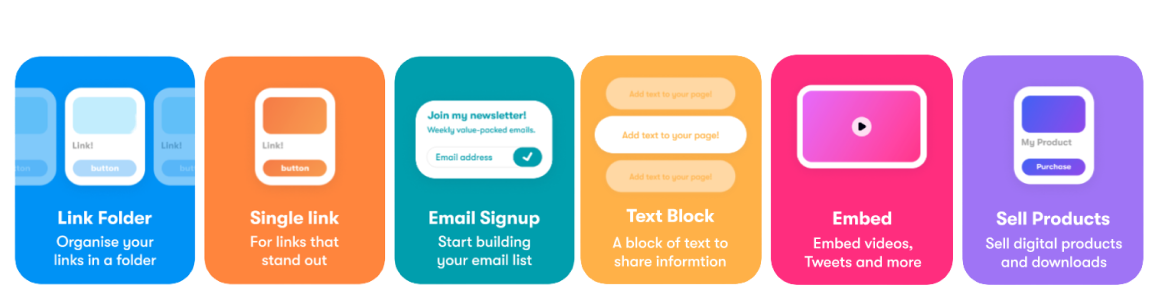
溫馨提醒
Zaap 為新創團隊,人力還在補強階段,客服的作業流程還沒有很完善。實際交涉發現,email 會完全沒有下文,不過他們有提供相對起來算即時的 Discord 社群,如果真的有遇到問題需要尋求協助還是找得到人的。
\ 條列+卡片 /
❹ 繁中版第一把交椅進階款 Portaly
免費 /
由台灣團隊打造,最貼近中文市場
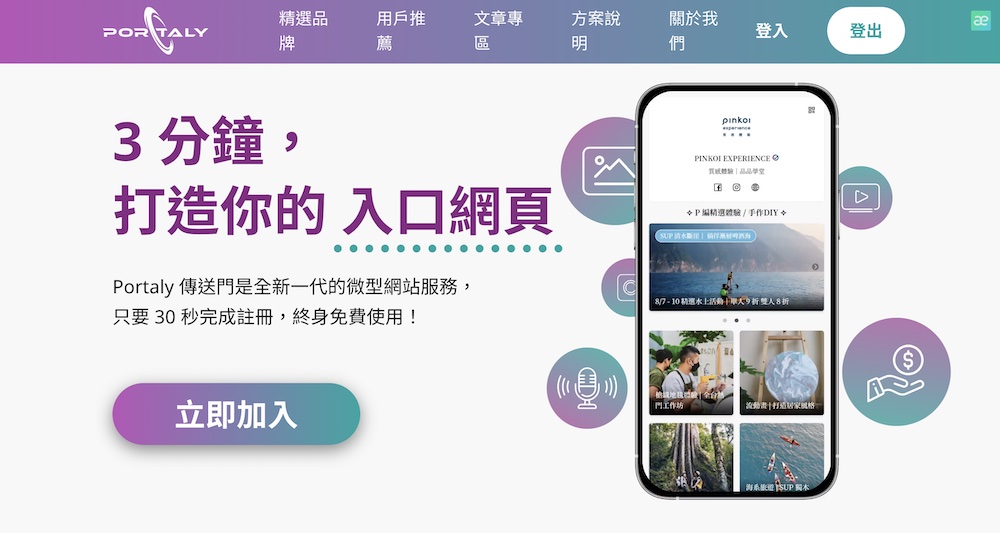
Portaly 傳送門整合「連結式」和「卡片式」兩種元件模式,可自行穿插排版。
台灣出品,背後服務串接便利,像是金流就不用另外搭載海外支付如 PayPal, Stripe 等。因此一上線,這兩年就迅速吸引眾多創作者加入。
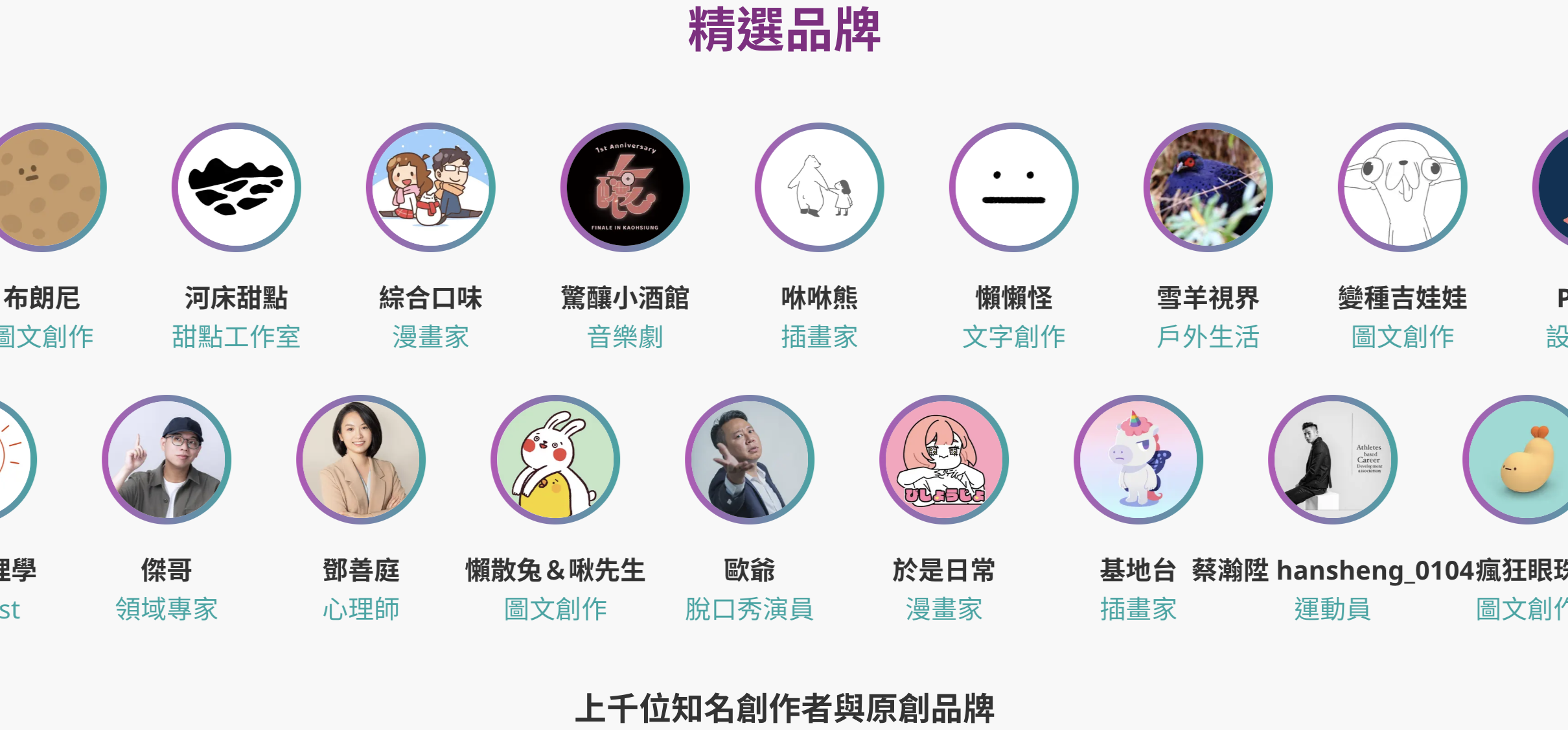
Portaly 好處
1. 內建分頁工具,微型網站無誤
多連結工具以關聯外部連結為主, 但傳送門卻可以直接在平台內新增頁面。
以下方凱文設計的傳送門來示意,除了主頁之外,還能另外新增一個基於主頁之下的 /page/about 關於我分頁,以此類推,你還可以新增其他用途的分頁(免費版最多上限 5 個)。
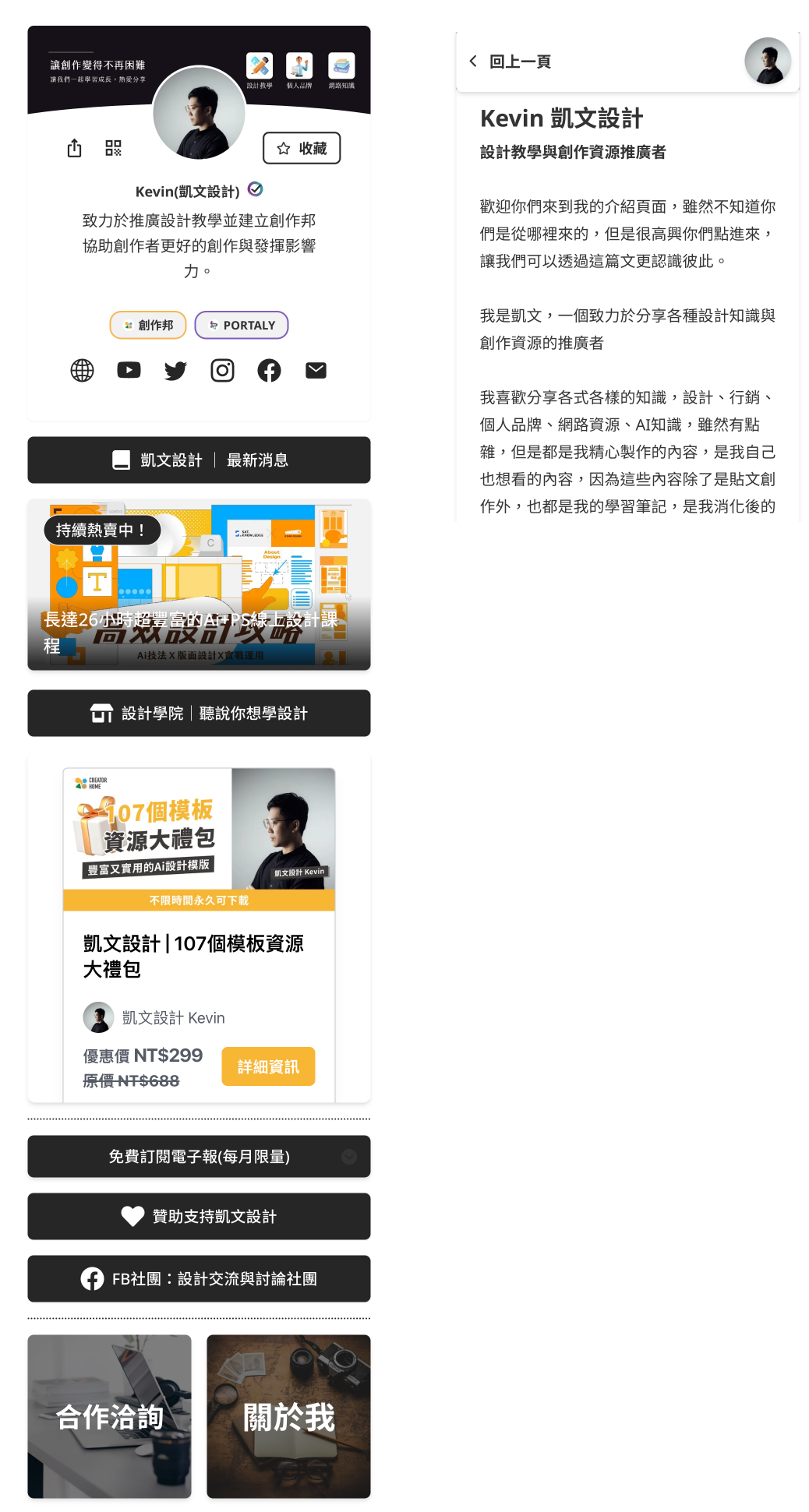
也因此,傳送門的確滿接近網站架設的工具型態,在他們官方文章的競品比較中,也可見其在角逐個人網站市場的野心。
延伸閱讀
2023 常見個人網站平台付費方案比較:WordPress、Wix、Weebly、Portaly
2. 所見即所得的編輯模式
多數多連結工具的編輯視窗和最終畫面呈現是分離的,所以一開始會需要花點時間理解「編輯功能」與「視覺區塊」間的關聯性。但傳送門採用的是「所見即所得 WYSIWYG (What you see is what you get)」的編輯模式,對使用者而言就是想編輯哪個元件點它就對了!
3. 卡片 (看板) 版型種類多
傳送門正處於相對年輕、發展中的產品階段,可以期待未來會有更多元的功能釋出。
另外在連結設定中,還提供「震動、搖晃、跳動」多種效果,針對重要連結設定吸睛動畫非常好用。
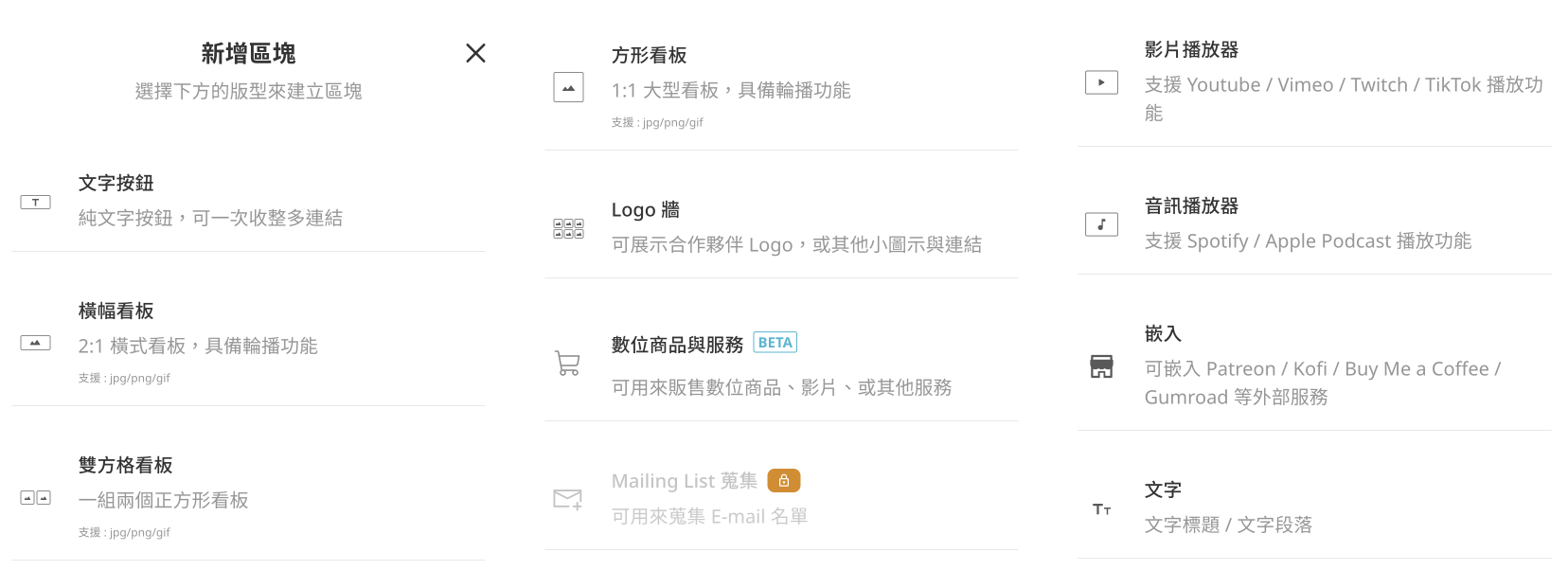
4. 在地優勢
與海外工具的差異就是 — 背後服務串接的便利性,舉凡金流、贊助帳戶綁定等等,都是我們熟悉的服務;尋求客服支援時,也能溝通無礙。
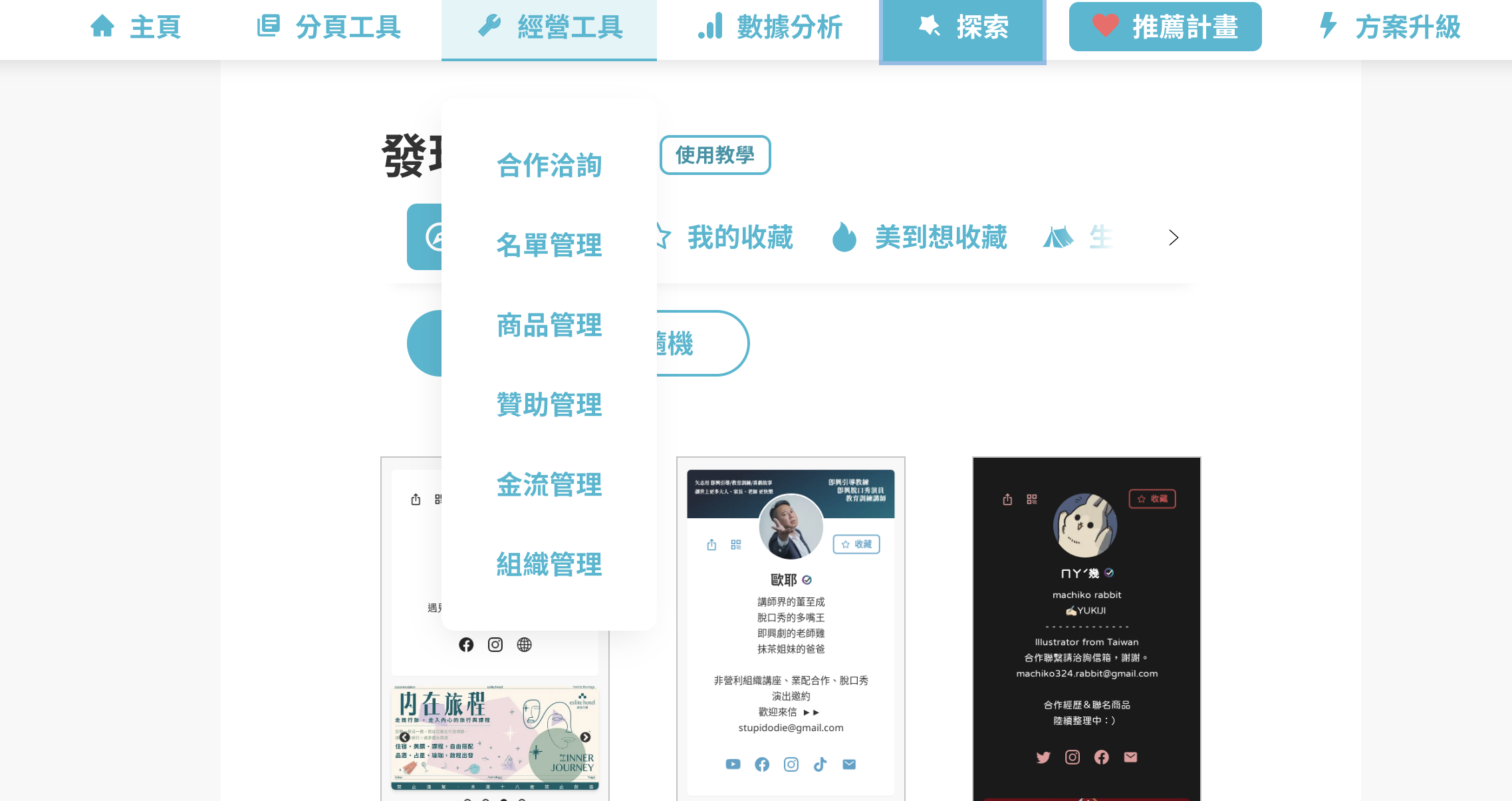
5. 內建合作表單模板
如果你時常會有合作邀約需要管理,傳送門的內建表單能讓廠商初步填寫, 在付費版本中,你也可以自訂義表單模板。
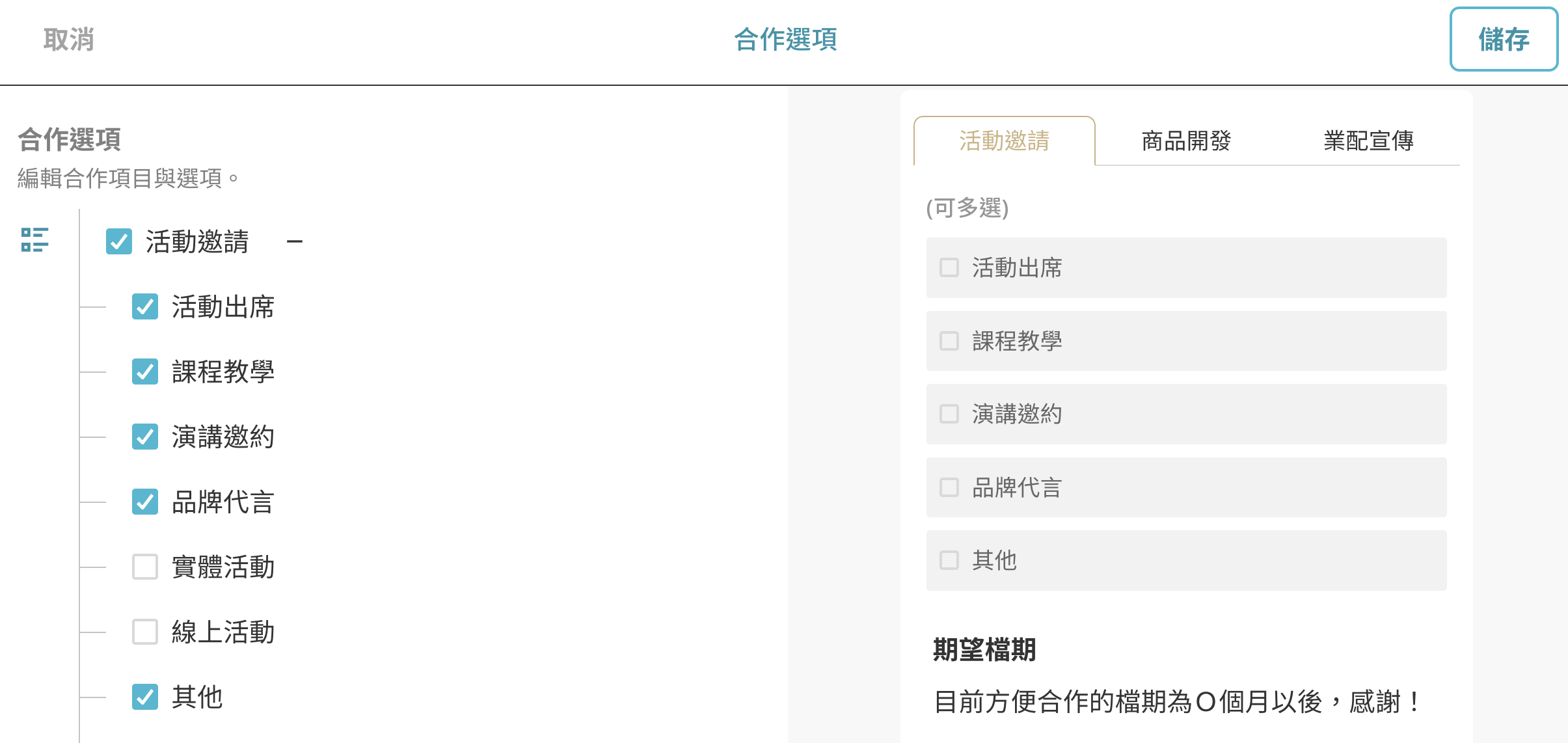
總結傳送門的許多優勢,限制則是:
多數海外工具都不會限制連結數量&表單收取上限,還可客製佈景主題顏色 for free。
但傳送門免費版無法客製佈景主題顏色;無論免費付費,連結數量和表單收取有數量限制,所以如果你喜歡 Portaly 這種條列+卡片式超完整混搭風的,但手上卻有超多連結要關聯的經營者,往下看第五個工具推薦。
❺ 功能美型集大成終極款 Liinks
付費 / 適合手上有超多團購連結、折扣碼,服務觸角廣泛的 KOL
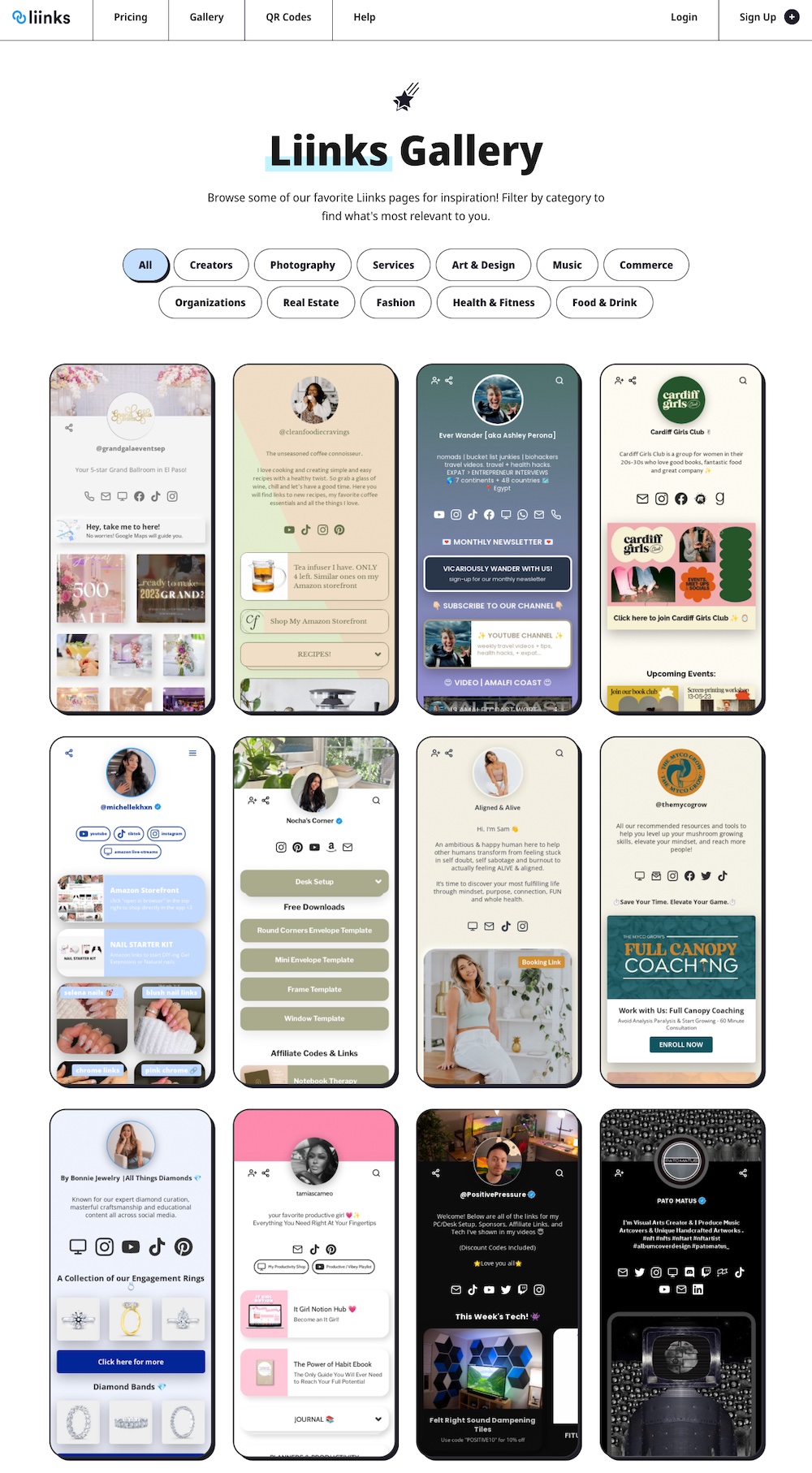
放最後當然是壓軸~但是要付錢啦~~但是沒關係,錢錢沒有不見,只是變成喜歡的樣子 💸
Liinks 質感功能兼具, 一樣整合連結和卡片兩種元件模式。雖然已經取消免費方案,但入門方案 4$ 美金就很完整,和其他服務的付費方案相比其實不算貴。
國外許多以生活風格著稱的創作者都用這個,因為做起來的版面真的超漂亮!很像在 Etsy 上看到的質感設計館,在上面多擷取幾個示意給你們看 😍
看不過癮的話,另外分享本身是軟體設計師和工程師的 @maisyleigh bio 頁面,最一開始就是被她燒到的,曾經付費使用過一段時間。搭配 Lifestyle vlogging,Maisy 有超多品牌合作折扣碼的連結要擺放,用 Liinks 就是有辦法做到多、但不亂。
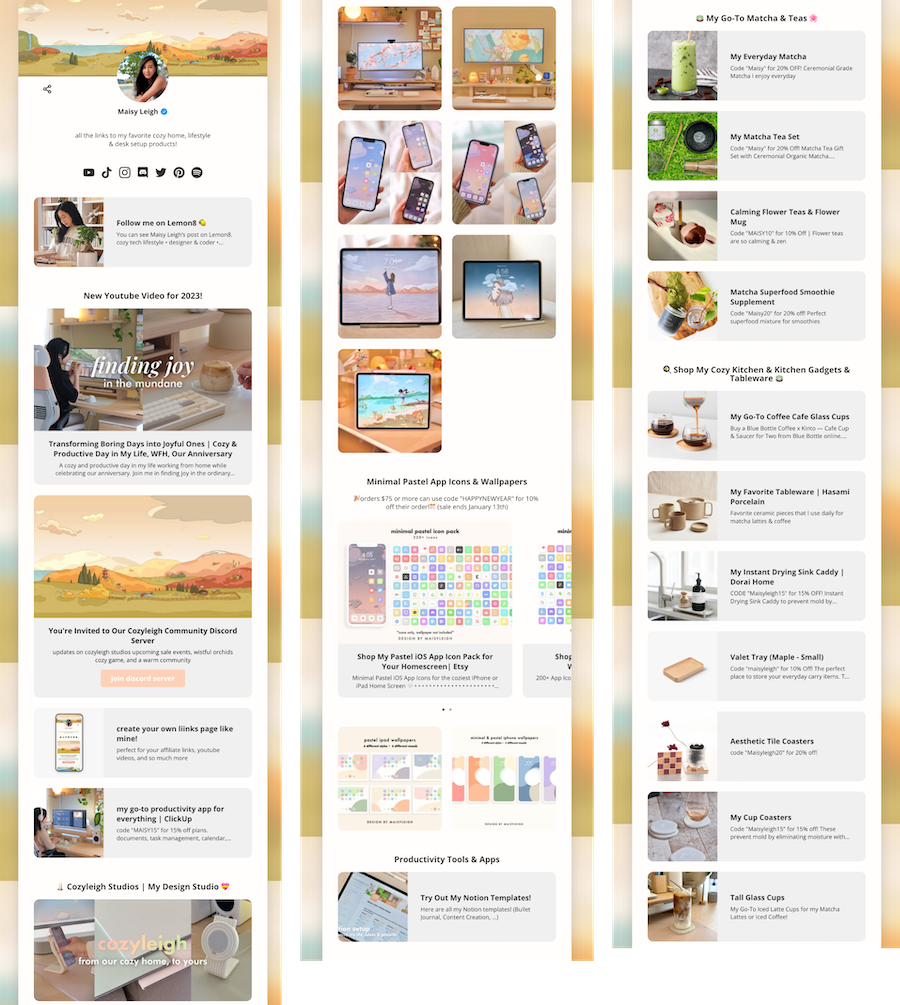
Liinks 好處
1. 元件視覺客製度高,打造專屬藝術牆
舉凡陰影、圓角等都是可調整, 看得順眼最重要!
2. 內建分頁工具、還可以搜尋
觀察使用 Liinks 的經營者連結都擺 超多,但用設計感包裝後卻不凌亂;而分頁服務則是和傳送門一樣都有提供。
3. 可嵌入 Instagram 貼文牆*
如果你的社群內文(caption 區塊)有提及網址的話,發布後 Liinks 會自動抓取文中網址,作為貼文牆內同一張圖片封面對應的導向連結,讀者不用辛苦手動輸入,便能透過你的多連結頁面導流到指定位置。
*若具備貼文牆是你的主需求,文末另外提供你更多選擇參考
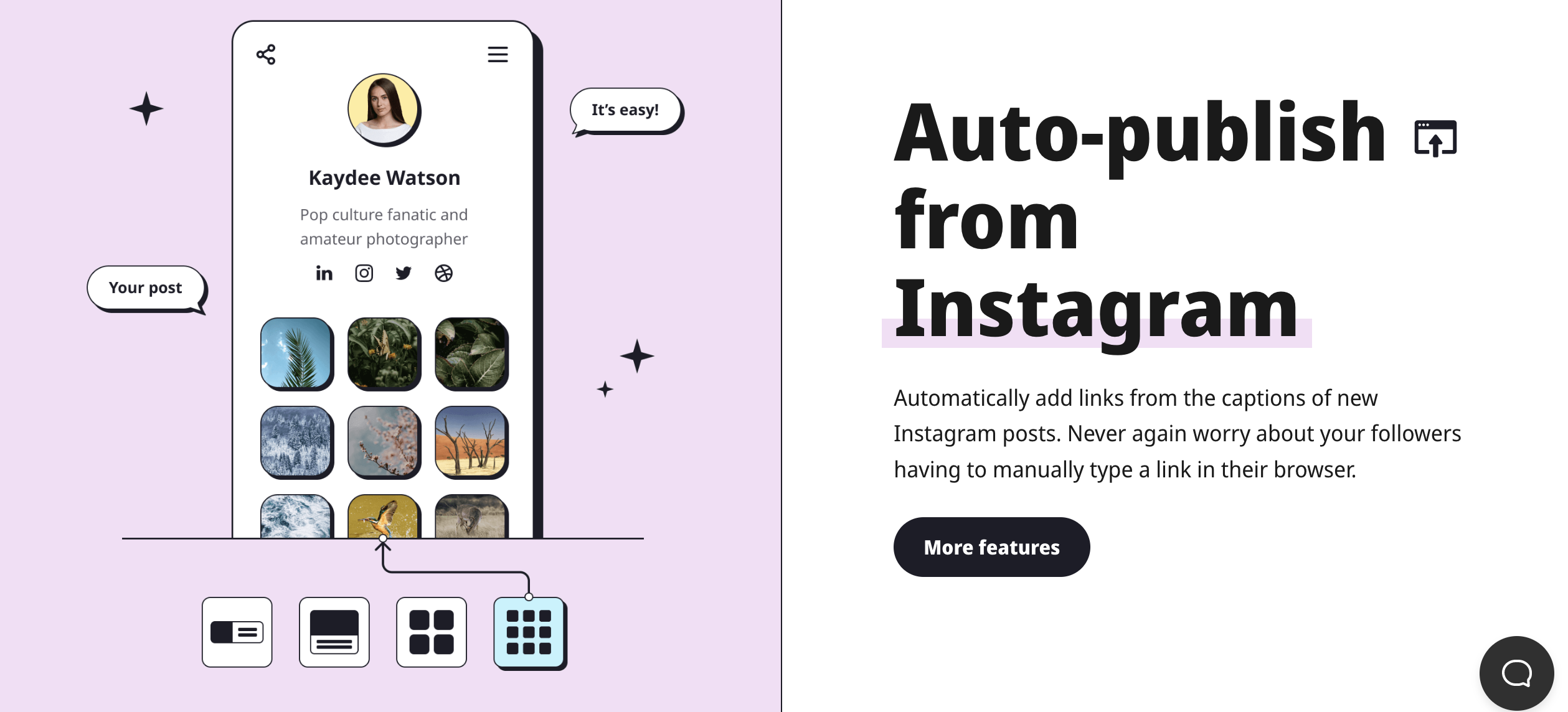
搭上 AI 熱潮,近期發現 Liinks 在首頁多了 Get started with AI 的區塊,轉場動畫更是可愛爆擊(emoji 控在此
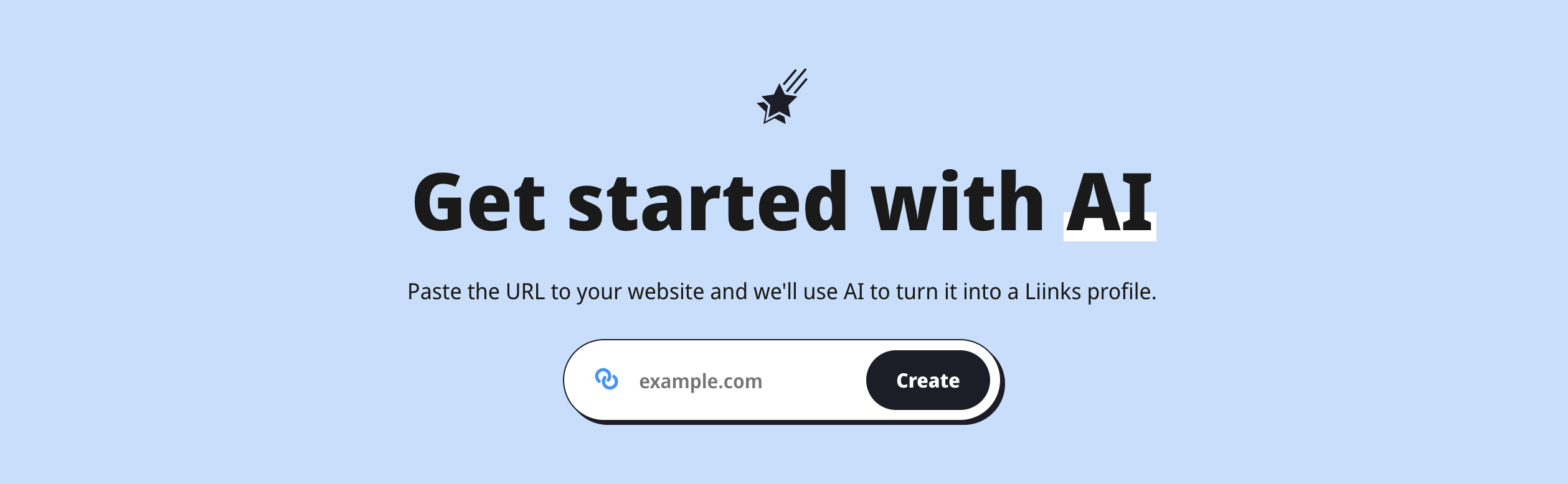
AI 執行過程會花費比較久的時間(官方顯示 60s 內),過程可以看看有趣的動畫
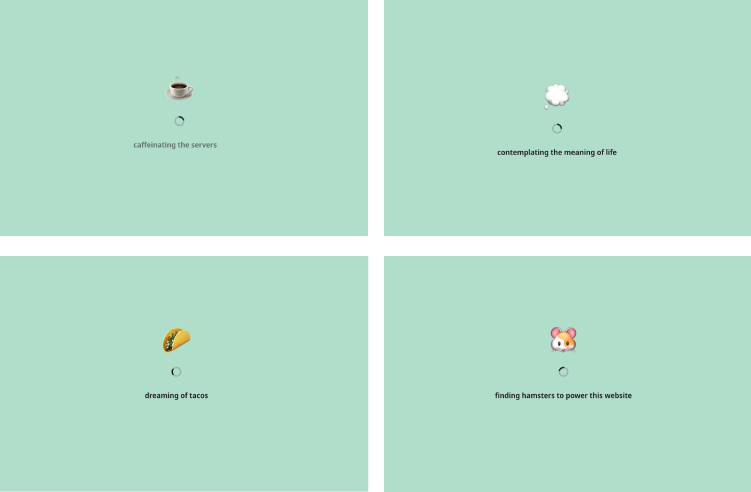
我以 Liinks 自己的官網作為這次實驗對象,實際成果如下:
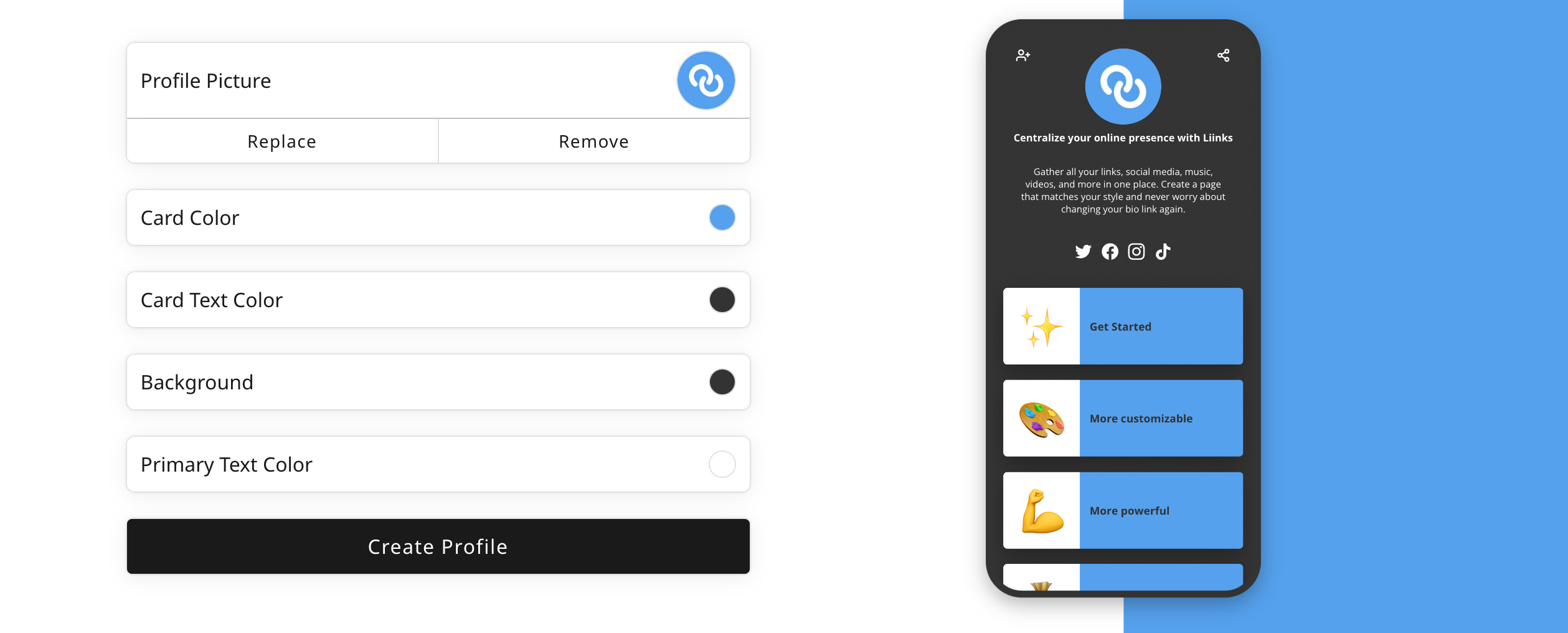
大功告成!有興趣的不需要註冊就可以直接上首頁玩玩看。
同場加映:貼文牆工具
在上述 Liinks 的好處中有提及 IG 貼文牆的功能,最後加碼同樣有這項服務的提供商:
貼文牆什麼時候用?
這個需求常見於流量主戰場是在自家官網,像是數位新聞媒體、部落客的部落格等,社群對他們的功用更多為新文章上線時的宣傳管道。
透過動態牆工具,我們可以將「完整文章所在的官網」和「社群導讀版」串連在一起,就像兩者間的橋樑,把讀者導流到與特定貼文相關聯的外部網站。
有提供這類型服務的主流工具包含 bio.fm、Lnk.Bio、Later* 等等,如果貼文牆是你的主要需求,可以從中挑選,或是搭配上方多連結工具一起使用也是沒有問題的 👍
*下方 McKinsey & Company 的貼文牆用的就是 Later 所提供的 Linkin.bio 服務
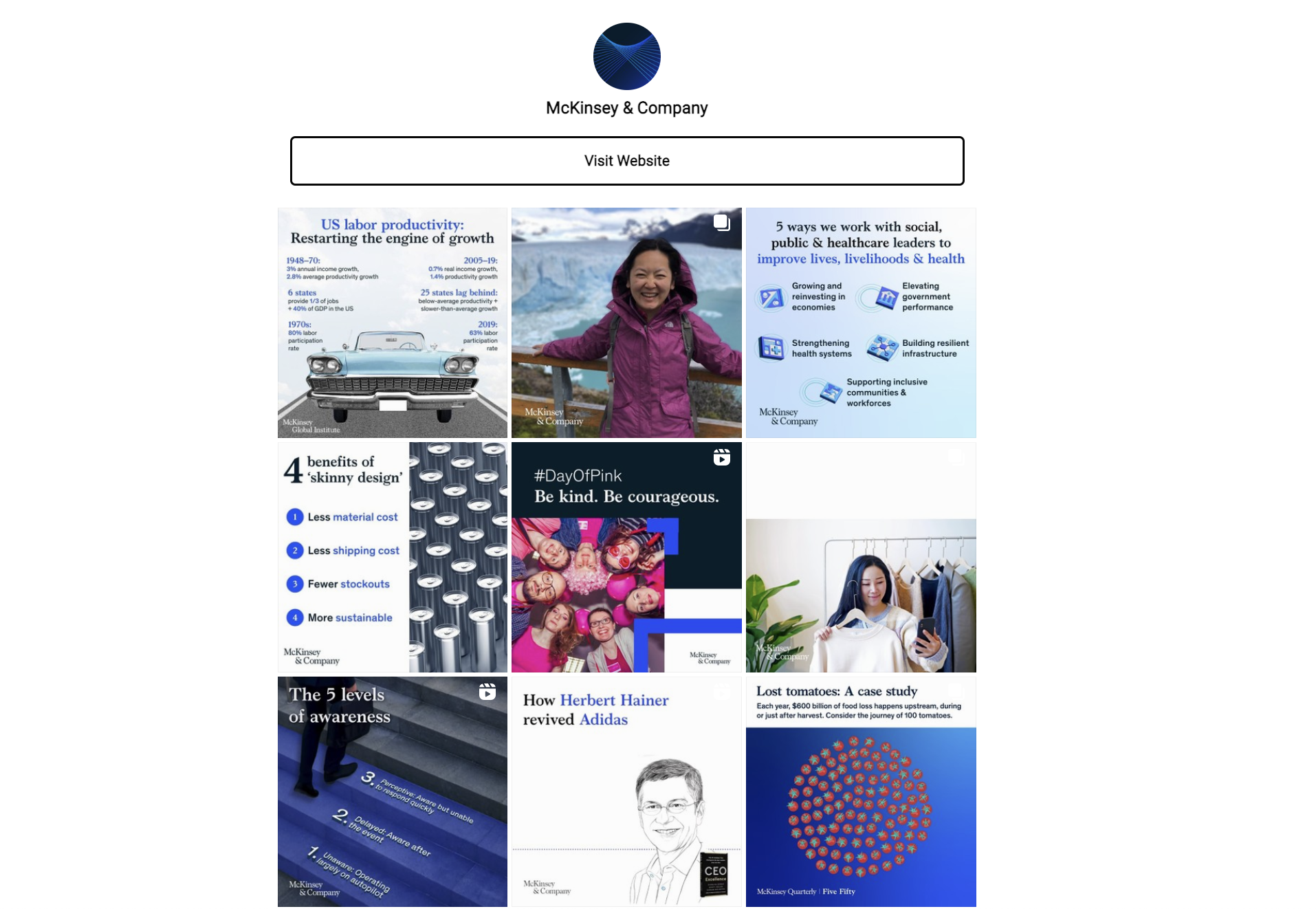
結語:關於工具挑選
先思考自己需要展示的項目有哪些,再做選擇。
工具只是載體,內容才是關鍵
但能肯定的是當你口袋有越多寶物,就不會被「做什麼一定要用什麼」的限制綁住 —
小本經營的商家不一定要馬上架設網站才能做 SEO、作品集不一定要做成網站才能投遞出去⋯
比起直接挑戰 100 分,很多時刻搶佔先機才是當務之急。
以下為本篇 IG 圖文版,歡迎追蹤收藏
在 IG 留言跟我分享你最想用哪一個呢?或是有其他你用過/看過也很美的 Bio tools 也來來 💗